Méthodes d’authentification dans Microsoft Entra ID - Options téléphoniques
Microsoft recommande aux utilisateurs de ne plus utiliser les SMS ou les appels vocaux pour l’authentification multifacteur. Les méthodes d’authentification modernes telles que Microsoft Authenticator sont recommandées. Pour plus d’informations, consultez l’article Il est temps de dire au revoir aux méthodes d’authentification par téléphone. Les utilisateurs peuvent continuer à s’authentifier à l’aide d’un téléphone mobile ou de bureau comme méthode d’authentification secondaire lors de l’authentification multifacteur ou de la réinitialisation de mot de passe en libre-service (SSPR).
Vous pouvez configurer et activer des utilisateurs pour l’authentification par SMS pour une authentification directe à l’aide d’un SMS. Les SMS sont pratiques pour les travailleurs de première ligne. Avec les SMS, les utilisateurs n’ont pas besoin de connaître le nom d’utilisateur et le mot de passe pour accéder aux applications et aux services. L’utilisateur entre son numéro de téléphone mobile enregistré, reçoit un SMS contenant un code de vérification et l’entre dans l’interface de connexion.
Remarque
La vérification par appel téléphonique n’est pas disponible pour les locataires Microsoft Entra dotés d’un abonnement d’essai. Par exemple, si vous vous inscrivez à une licence d’essai Microsoft Enterprise Mobility and Security (EMS), la vérification par appel téléphonique n’est pas disponible. Les numéros de téléphone doivent être au format +CodePays NuméroTéléphone, par exemple : +1 4251234567. Un espace est obligatoire entre l’indicatif téléphonique international et le numéro de téléphone.
Vérification du téléphone mobile
Pour l’authentification multifacteur Microsoft Entra ou SSPR, les utilisateurs peuvent choisir de recevoir un SMS contenant un code de vérification à entrer dans l’interface de connexion ou de recevoir un appel téléphonique.
Si les utilisateurs ne souhaitent pas que leur numéro de téléphone mobile soit visible dans le répertoire, tout en ayant la possibilité de l’utiliser pour la réinitialisation du mot de passe, les administrateurs ne doivent pas renseigner le numéro de téléphone dans le répertoire. En lieu et place, les utilisateurs doivent indiquer leur téléphone d’authentification dans Mes connexions. Les administrateurs peuvent consulter ces informations dans le profil de l’utilisateur, mais elles ne sont pas publiées ailleurs.
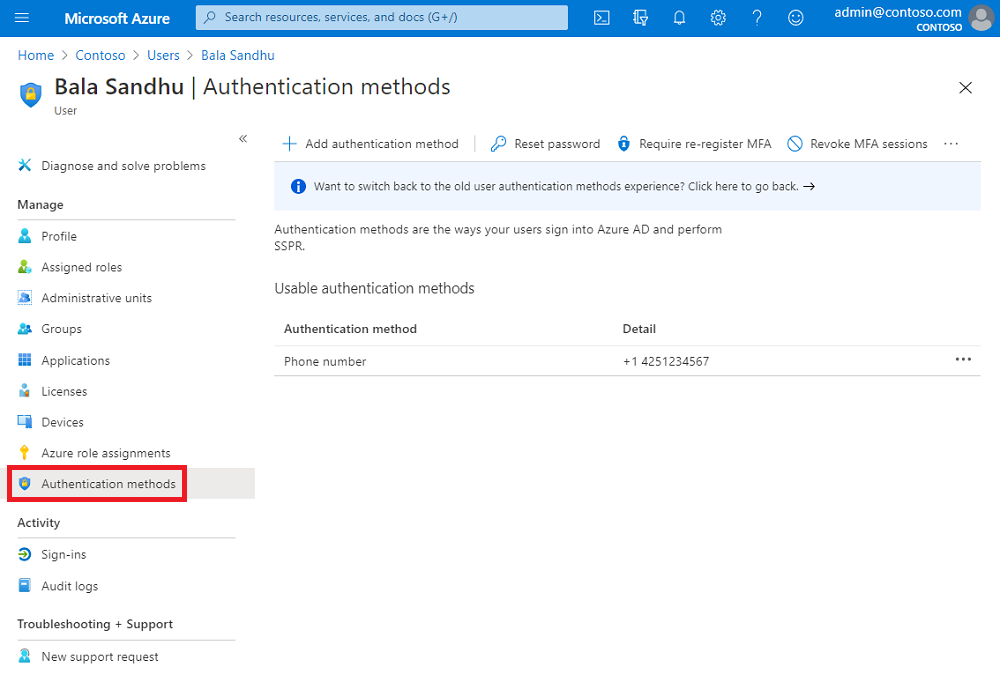
Remarque
Les extensions de téléphone sont prises en charge uniquement pour les téléphones de bureau.
Microsoft ne garantit pas que les invites d’authentification multifacteur Microsoft Entra envoyées par SMS ou message vocal proviennent systématiquement du même numéro. Dans l’intérêt de nos utilisateurs, nous pouvons à tout moment ajouter ou supprimer des codes courts pour refléter les ajustements apportés aux routes et améliorer la remise des SMS. Microsoft ne prend pas en charge les codes courts pour les pays/régions en dehors des États-Unis et du Canada.
Remarque
Nous appliquons l’optimisation des méthodes de livraison afin que les locataires disposant d’un abonnement gratuit ou d’essai puissent recevoir un SMS ou un appel vocal.
Vérification des SMS
Avec la vérification par SMS dans le cadre de SSPR ou de l’authentification multifacteur Microsoft Entra, un SMS contenant un code de vérification est envoyé au numéro de téléphone mobile. Pour terminer le processus de connexion, le code de vérification fourni est entré dans l’interface de connexion.
Les SMS peuvent être envoyés via des canaux tels que Short Message Service (SMS), Rich Communication Services (RCS) ou WhatsApp.
Les utilisateurs Android peuvent activer RCS sur leurs appareils. Le protocole RCS offre le chiffrement et d’autres améliorations par rapport aux SMS. Pour Android, les SMS d’authentification multifacteur peuvent être envoyés au travers du protocole RCS plutôt que par SMS. Le SMS d’authentification multifacteur est similaire au SMS, mais les messages RCS ont plus de personnalisation Microsoft et une coche de vérification afin que les utilisateurs sachent qu’ils peuvent se fier au message.

Certains utilisateurs avec des numéros de téléphone qui ont des codes de pays appartenant à l’Indonésie peuvent recevoir leurs codes de vérification sur WhatsApp. Comme RCS, ces messages sont similaires aux SMS, mais reflètent davantage l’image de marque Microsoft et ont une coche de vérification. Seuls les utilisateurs disposant de WhatsApp reçoivent des codes de vérification via ce canal. Pour vérifier si un utilisateur dispose de WhatsApp, nous essayons de lui envoyer un message sans avertissement dans l’application en utilisant le numéro de téléphone qu’il a inscrit pour la vérification par SMS. Si les utilisateurs n’ont pas de connectivité Internet ou désinstallent WhatsApp, ils reçoivent leurs codes de vérification par SMS. Le numéro de téléphone associé à l’agent WhatsApp Business de Microsoft est : +1 (217) 302 1989.

Vérification de l’appel téléphonique
Avec la vérification par appel téléphonique dans le cadre de SSPR ou de l’authentification multifacteur Microsoft Entra, un appel vocal automatisé est passé au numéro de téléphone enregistré par l’utilisateur. Pour terminer le processus de connexion, l’utilisateur est invité à saisir le symbole # à l’aide du clavier.
Le numéro d’appel dont un utilisateur reçoit l’appel vocal diffère pour chaque pays. Consultez paramètres d’appel téléphonique pour afficher tous les numéros d’appel vocaux possibles.
Vérification du téléphone de bureau
Avec la vérification par appel téléphonique au bureau dans le cadre de SSPR ou de l’authentification multifacteur Microsoft Entra, un appel vocal automatisé est passé au numéro de téléphone enregistré par l’utilisateur. Pour terminer le processus de connexion, l’utilisateur est invité à saisir le symbole # à l’aide du clavier.
Résolution des problèmes liés aux options du téléphone
Si vous rencontrez des problèmes avec l’authentification par téléphone pour Microsoft Entra ID, passez en revue les étapes de dépannage suivantes :
Message d’erreur « Vous avez atteint notre limite pour les appels de vérification » ou « Vous avez atteint notre limite pour les codes de vérification par SMS » lors de la connexion
- Microsoft peut limiter les tentatives d’authentification répétées effectuées par le même utilisateur ou la même organisation sur une courte période. Cette limitation ne s’applique pas à Microsoft Authenticator ni aux codes de vérification. Si vous avez atteint ces limites, vous pouvez utiliser l'application Authenticator, le code de vérification ou essayer de vous reconnecter quelques minutes plus tard.
Message d’erreur « Sorry, we're having trouble verifying your account » (Nous sommes désolés, nous avons rencontré un problème lors de la vérification de votre compte) lors de la connexion
- Microsoft peut limiter ou bloquer les tentatives d’authentification par SMS ou message vocal effectuées par le même utilisateur, le même numéro de téléphone ou la même organisation en raison d’un nombre élevé de tentatives d’authentification par SMS ou message vocal. Si vous rencontrez cette erreur, vous pouvez essayer une autre méthode, comme Authenticator ou un code de vérification, ou contactez votre administrateur pour obtenir de l’aide.
ID de l’appelant bloqué sur un seul appareil.
- Examinez les numéros bloqués configurés sur l’appareil.
Numéro de téléphone erroné ou code de pays/région incorrect, ou confusion entre le numéro de téléphone personnel et le numéro de téléphone professionnel.
- Résolvez les problèmes liés à l’objet utilisateur et aux méthodes d’authentification. Assurez-vous que les numéros de téléphone appropriés sont enregistrés.
Code PIN entré incorrect.
- Assurez-vous que l’utilisateur a utilisé le code PIN approprié comme enregistré pour son compte (utilisateurs de MFA Server uniquement).
Appel transféré vers la messagerie vocale.
- Vérifiez que le téléphone de l'utilisateur est allumé et que le service est disponible dans sa zone ou utilisez une autre méthode.
L’utilisateur est bloqué
- Demandez à un administrateur Microsoft Entra de débloquer l’utilisateur dans le centre d’administration Microsoft Entra.
Les plateformes de messagerie texte telles que SMS, RCS ou WhatsApp ne sont pas abonnées sur l’appareil.
- Demandez à l’utilisateur de changer de méthode ou d’activer une plateforme de messagerie texte sur l’appareil.
Fournisseurs de télécommunications en faute, par exemple : aucune entrée téléphone n’est détectée, problèmes de tonalités DTMF manquantes, ID de l’appelant bloqué sur plusieurs appareils ou SMS bloqués sur plusieurs appareils.
- Microsoft utilise plusieurs fournisseurs de télécommunications pour acheminer les appels téléphoniques et les SMS pour l’authentification. Si vous rencontrez un de ces problèmes, demandez à un utilisateur d’essayer d’utiliser la méthode au moins cinq fois en 5 minutes et d’être en possession de ses informations lorsque vous contactez le support Microsoft.
Qualité médiocre du signal.
- Demandez à l’utilisateur de tenter de se connecter en utilisant une connexion Wi-Fi et en installant l’application Authenticator.
- Vous pouvez également utiliser un SMS au lieu de l’authentification par téléphone (voix).
Le numéro de téléphone est bloqué et ne peut pas être utilisé pour l’authentification multifacteur par message vocal
L’authentification multifacteur par message vocal n’est pas autorisée pour quelques codes de pays, sauf si votre administrateur Microsoft Entra active ces codes. Demandez à votre administrateur Microsoft Entra d’accepter l’authentification multifacteur pour ces codes de pays.
Vous pouvez également utiliser Microsoft Authenticator plutôt qu’une authentification par message vocal.
Étapes suivantes
Pour commencer, consultez le tutoriel sur la réinitialisation de mot de passe en libre-service (SSPR) et l’authentification multifacteur Microsoft Entra.
Pour en savoir plus sur les concepts de SSPR, consultez Fonctionnement de la réinitialisation de mot de passe en libre-service dans Microsoft Entra.
Pour plus d’informations sur les concepts MFA, consultez Fonctionnement de l’authentification multifacteur Microsoft Entra.
Découvrez comment configurer les méthodes d’authentification à l’aide de l’API REST Microsoft Graph.